
스마트 콘센트에 대한 아이디어가 마음에 들지만 콘센트가 하나 이상있는 콘센트가 있다면 ConnectSense 스마트 아울렛 살펴볼 가치가 있습니다. 설정하고 즉시 재미를 두 배로 늘리는 방법은 다음과 같습니다.
ConnectSense는 스마트 홈 시장에서 널리 알려진 브랜드는 아니지만, Smart Outlet은 2 개의 소켓 설정과 통합 된 2.4A USB 포트로 많은 공로를 인정받을 만합니다. 대부분의 다른 스마트 스위치에는 물건을 꽂을 수있는 콘센트가 하나 뿐이며 인기있는 스위치를 포함하여 USB 포트가 전혀 없습니다. Belkin WeMo 스위치 .

물론 $ 80 가격표 겁이 날 수도 있지만 대부분의 단일 콘센트 스마트 콘센트는 약 $ 40입니다. 따라서 여기에 두 개의 콘센트가 있다고 생각하면 과 USB 포트를 사용하면 실제로 더 많은 것을 얻을 수 있습니다.
하지만 안타깝게도 Android 기기에서는 작동하지 않으며 Amazon Echo와 같은 다른 스마트 홈 제품과도 통합되지 않습니다. 하지만 HomeKit을 지원하므로 HomeKit을 스마트 홈의 중심으로 사용하는 iOS 사용자라면 ConnectSense가 잘 맞을 것입니다. 설정하고 바로 사용하는 방법은 다음과 같습니다.
기기를 연결하기 전에 가장 먼저해야 할 일은 스위치 뒷면에있는 HomeKit 코드를 적어 두는 것입니다. 나중에 필요하기 때문입니다. 스위치에는 스캔 할 수있는 카드가 함께 제공되지만 분실하기가 너무 쉽기 때문에 항상 백업을하는 것이 좋습니다.

다음으로 HomeKit 코드를 적어 놓은 후 Smart Outlet을 집의 무료 콘센트에 연결하고 ConnectSense 앱 iTunes App Store에서.
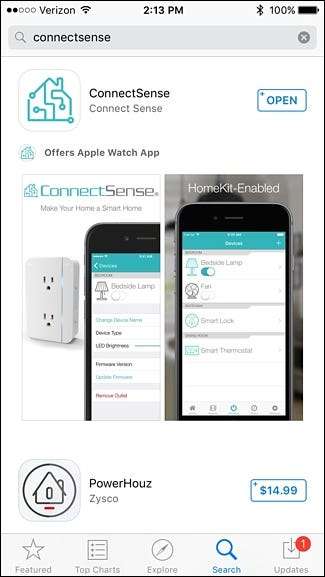
설치 후 앱을 엽니 다. 다른 HomeKit 지원 장치 (예 : Philips Hue 조명)를 설정 한 경우 ConnectSense 앱에 자동으로 표시 될 수 있습니다.
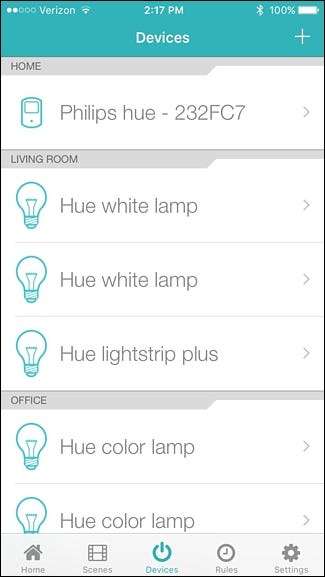
화면 오른쪽 상단에있는 "+"버튼을 누릅니다.
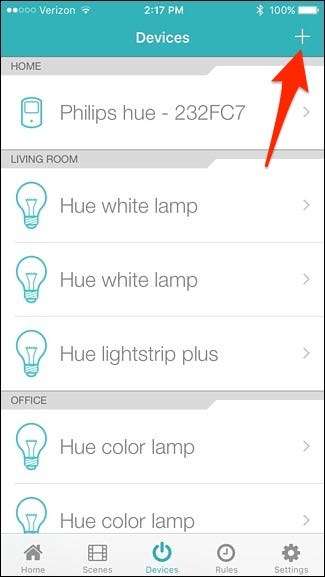
ConnectSense 스마트 콘센트가 "장치 추가"아래에 나타납니다. 계속해서 선택하십시오.

다음 화면에서 스마트 아울렛이 연결될 Wi-Fi 네트워크를 확인하고 '액세서리 이름'상자에서 기기 이름을 변경하고 새 맞춤 이름을 입력 할 수도 있습니다.
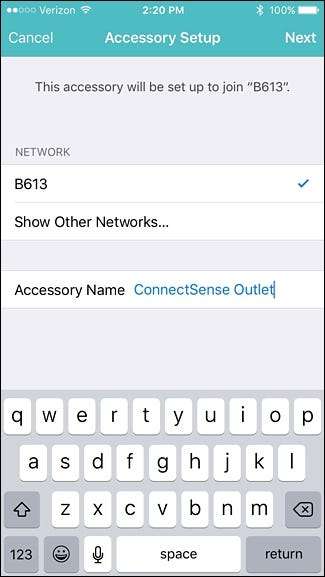
완료되면 오른쪽 상단의 "다음"을 탭합니다.
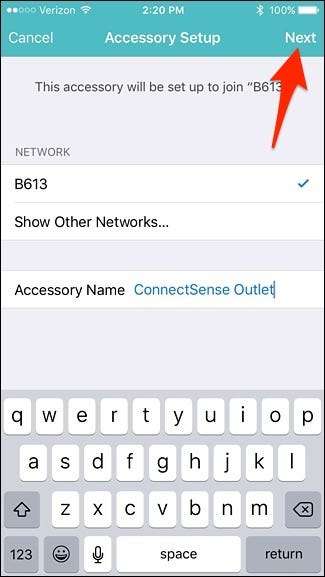
그러면 Smart Outlet이 Wi-Fi 네트워크에 연결됩니다. Wi-Fi 비밀번호 등을 입력 할 필요가 없습니다.
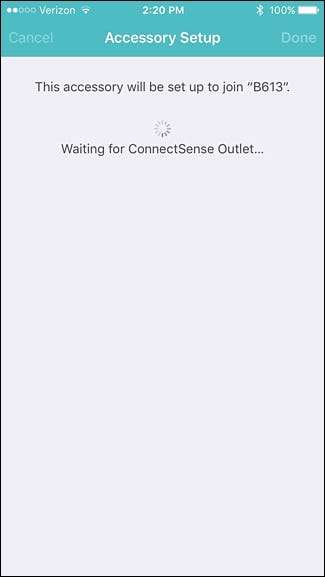
완료되면 기기가 Wi-Fi 네트워크에 성공적으로 연결되었다고 표시됩니다. 오른쪽 상단에있는 "완료"를 누릅니다.
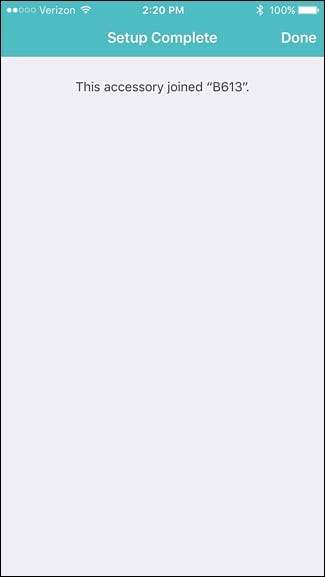
다음으로 이전에 적어 둔 HomeKit 코드를 스캔하거나 입력해야합니다. 다시 말하지만, 스위치와 함께 제공된 카드가있는 경우 빠르게 스캔 할 수 있지만 그렇지 않은 경우 하단의 "수동으로 코드 입력"을 탭합니다.

HomeKit 코드를 입력하면 입력이 완료되면 자동으로 다음 화면으로 넘어갑니다.
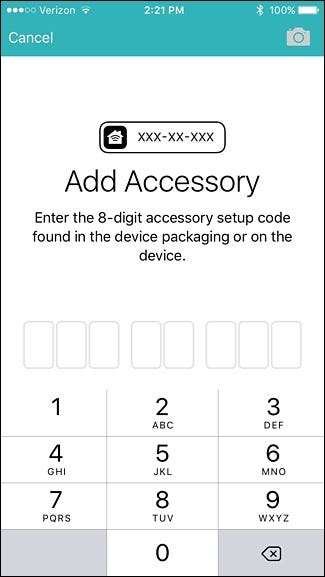
여기에서 최종 설정 화면으로 이동합니다.
"아울렛 1"과 "아울렛 2"라고 적혀있는 곳에서 탭하고 각 콘센트에 대한 사용자 정의 이름을 입력하여 이름을 바꿀 수 있습니다.
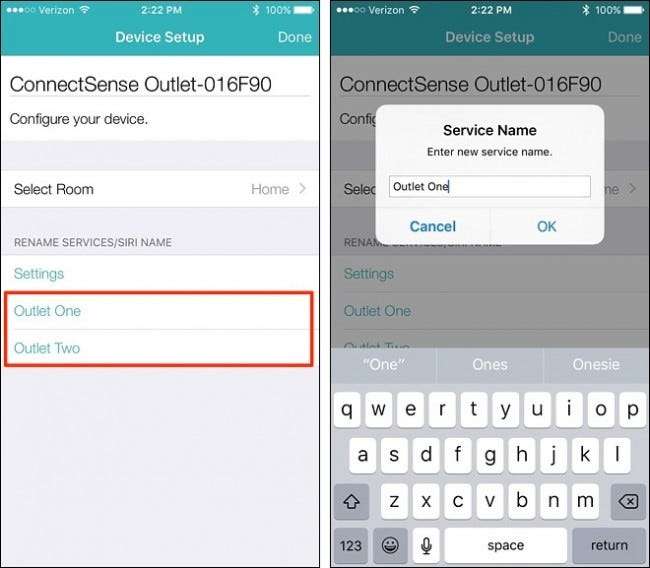
"방 선택"을 눌러 콘센트가있는 방을 선택할 수도 있습니다 (HomeKit 구성에 방을 설정 한 경우에만 해당). 완료되면 오른쪽 상단의 "완료"를 탭합니다.
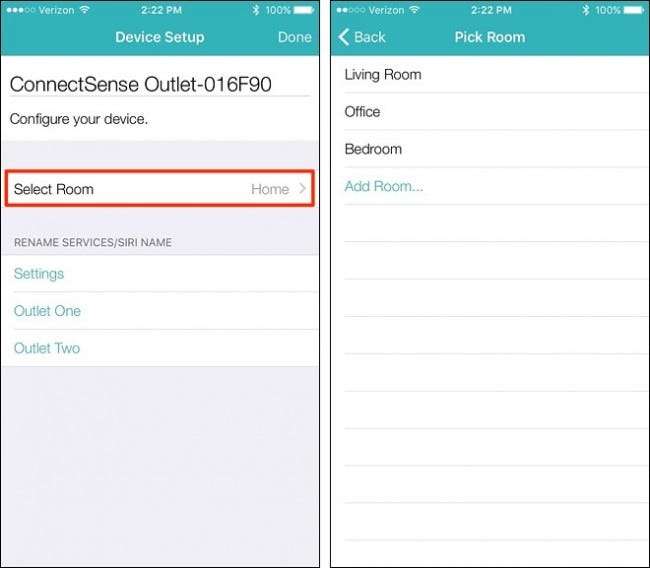
이제 Smart Outlet이 앱의 메인 화면에 나타나고 이제 각 콘센트를 개별적으로 켜고 끌 수 있습니다.
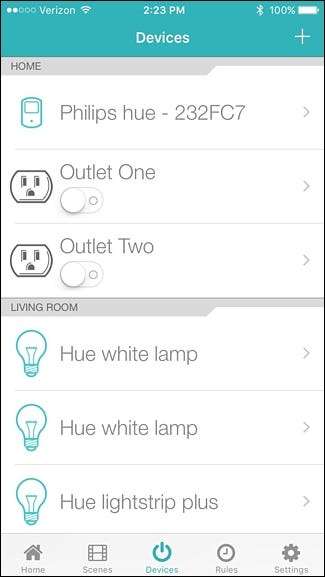
콘센트 중 하나를 탭하면 더 많은 설정이 표시되며, 여기서 "장치 유형"아래의 아이콘을 변경하고 콘센트 장치 자체의 LED 상태 표시등의 밝기를 조정할 수 있습니다.
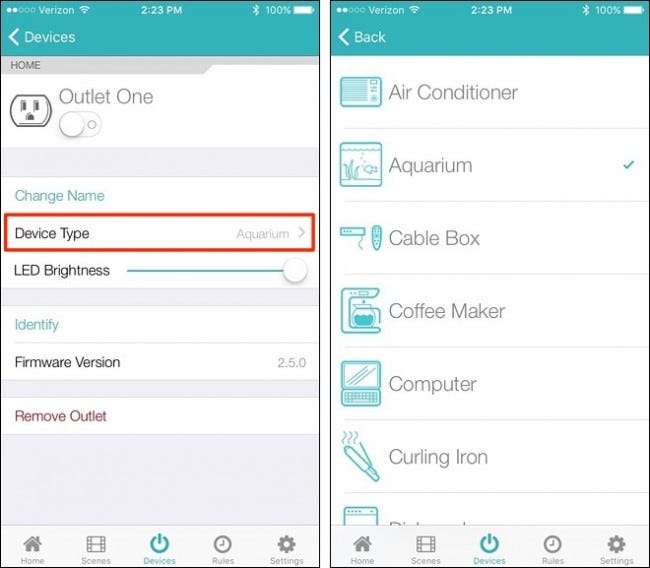
ConnectSense Smart Outlet은 설정하기 가장 쉬운 스마트 스위치 중 하나 일 것입니다. Belkin WeMo Switch보다 확실히 훨씬 쉽고 빠르며, 개별적으로 제어되는 두 개의 리셉터클 덕분에 스마트 홈 무기고에 추가 할 수있는 유일한 기기가됩니다.







